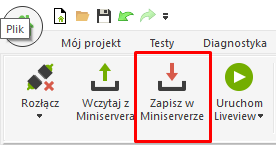Dodanie Extension do programu
Pomocny filmik:
Aby dodać jedno lub więcej rozszerzeń, wybierz zakładkę Miniserver w Loxone Config i kliknij „Szukaj Extensions”.
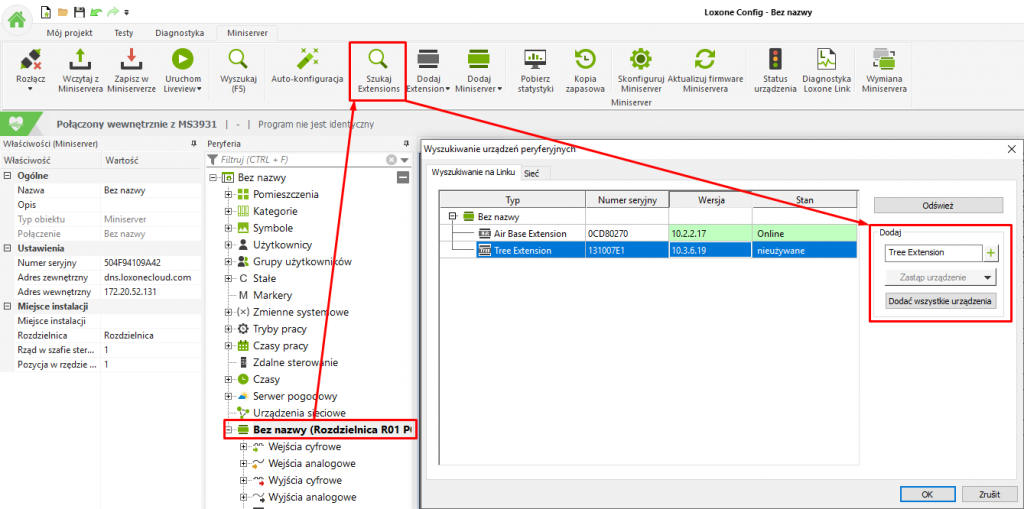
Otworzy się nowe okno, w którym możesz zobaczyć wszystkie dostępne rozszerzenia. Możesz dodać wszystkie urządzenia za pomocą odpowiedniego przycisku lub wybrać tylko jedno rozszerzenie z tabeli, wprowadzić jego nazwę i nacisnąć przycisk „+”.
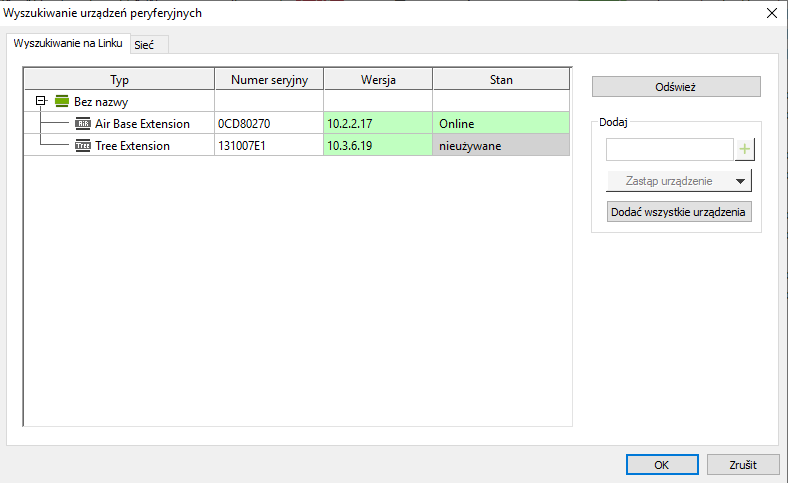
Identyfikacja urządzenia
Jeśli w instalacji jest kilka takich samych rozszerzeń i nie można ich rozróżnić za pomocą numeru seryjnego, istnieje możliwość ich identyfikacji za pomocą Loxone Config. W sekcji „Peryferia” wybierz żądane rozszerzenie w strukturze drzewa. Po zaznaczeniu rozszerzenia zacznie przez chwilkę migać.
Dodawanie Extension bez fizycznego połączenia
Jeśli Extension nie jest podłączony do Miniservera, nie można go znaleźć przez wyszukiwanie.
Istnieje jednak możliwość dodania rozszerzenia do programowania bez jego fizycznego połączenia. Połącz się z Miniserverem i załaduj program, jeśli jest wgrany w Miniserverze. Następnie w zakładce „Miniserver” znajdź przycisk „Dodaj Extension”. Jego naciśnięcie spowoduje rozwinięcie się menu z rozszerzeniami, które możesz dodać. Numer seryjny można wypełnić później we właściwościach.
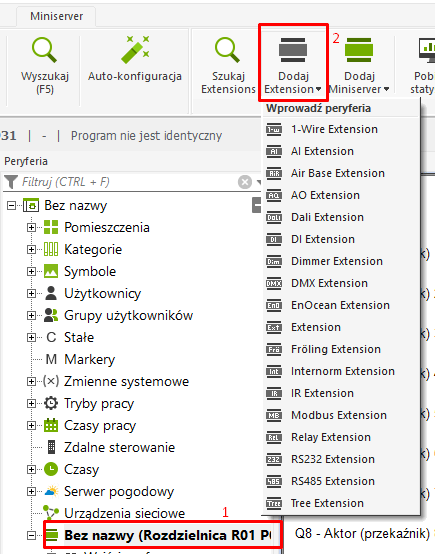
Wymiana urządzenia – zmiana numeru seryjnego
Jeśli chcesz wymienić rozszerzenie na nowe, konieczna jest zmiana numeru seryjnego.
Wybierz rozszerzenie w drzewie peryferyjnym i przejdź do okna „Właściwości”. Tutaj wpisz nowy numer seryjny.
Numer seryjny można znaleźć na spodzie produktu lub w wyszukiwaniu.

Oprócz ręcznego uzupełniania numeru seryjnego nowego rozszerzenia można skorzystać z wyszukiwania.
Podłącz nowe urządzenie i kliknij „Szukaj Extensions”. Stare urządzenie będzie w stanie „Offline”. Nowy w stanie „Nieużywane”. Kliknięciem wybierz nieużywane rozszerzenie a w rozwijanym menu „Zastąpić urządzenie” wybierz to, które chcesz zastąpić. Na koniec kliknij „OK”. Rozszerzenie zostało zastąpione.
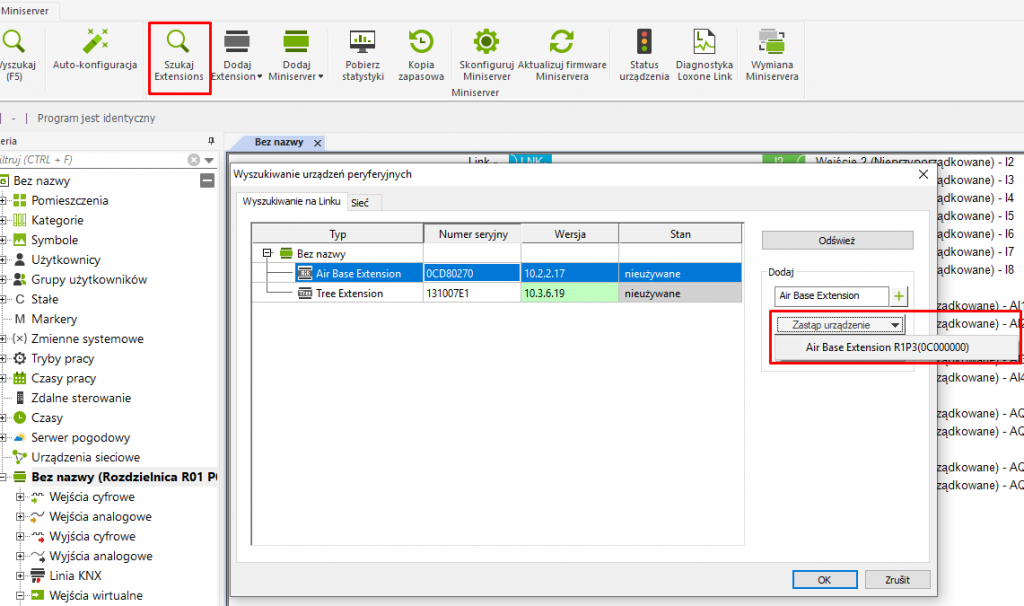
Zapisywanie programu w Miniserverze
Po wypełnieniu numeru seryjnego przejdź do karty Miniserver i wybierz „Zapisz w Miniserverze”.
Po ponownym uruchomieniu Miniservera (ok. 7 sekund) oba kody będą świecić się na zielono.